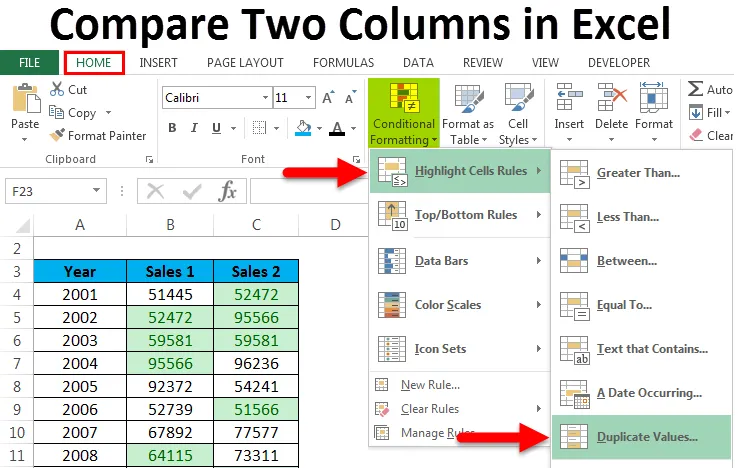
Sammenlign to kolonner i Excel (innholdsfortegnelse)
- Sammenlign To kolonner i Excel
- Hvordan sammenligne to kolonnedata?
Sammenlign To kolonner i Excel
Excel har mange innebygde funksjoner og teknikker som vi kan gjøre beregningen og analysere dataene på. Men uansett hva excel gjør, gjelder det bare i en kolonne. Hvilket betyr at når vi i Excel ønsker å sammenligne og matche dataene, fokuserer det mest av tiden bare på en kolonne. I denne artikkelen skal vi lære de enkle måtene å sammenligne dataene i to kolonner.
Hvordan sammenligne to kolonnedata?
Det er mange måter å gjøre det på. De er:
Du kan laste ned denne Sammenlign to kolonner Excel-mal her - Sammenlign To kolonner Excel-mal- Sammenlign data i kolonnene - Row-Wise
- Sammenlign to kolonner på rad - ved bruk av betinget formatering
- Sammenlign data Kolonnevis - Marker samsvarende data
Sammenlign to kolonnedata etter rad - eksempel 1
Når vi leter etter nøyaktig kamp, bruk denne teknikken. La oss ta eksemplet nedenfor for å forstå denne prosessen.
Vi har gitt nedenfor datasett hvor vi trenger å analysere det solgte produktet av to butikker i måneden. Hvilket betyr: Er det samme produktet kjøpt av kunden i den samme måneden eller ikke?
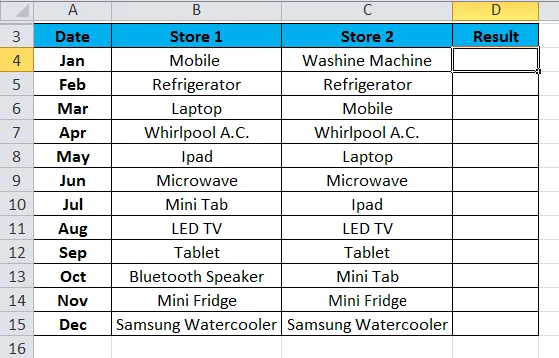
Hvis det samme produktet selges månedsvis, bør resultatet returnere som 'SANN' ellers 'FALSE'.
For dette vil vi bruke formelen nedenfor:
= B4 = C4
Se skjermdump nedenfor:
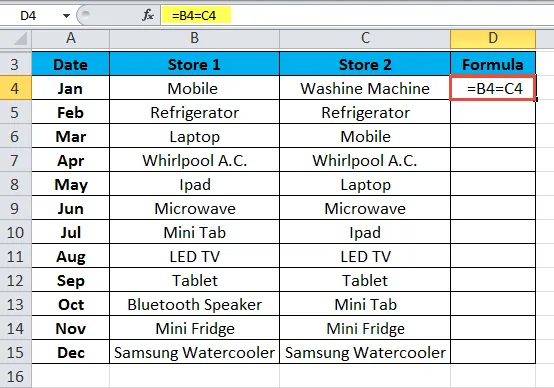
Resultatet vises nedenfor:
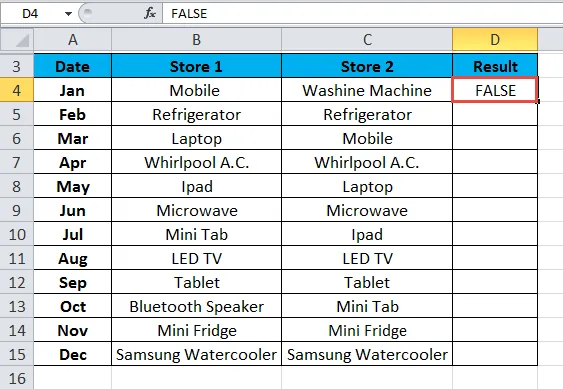
Dra og slipp denne formelen for hvileverdiene, og resultatet vises nedenfor:
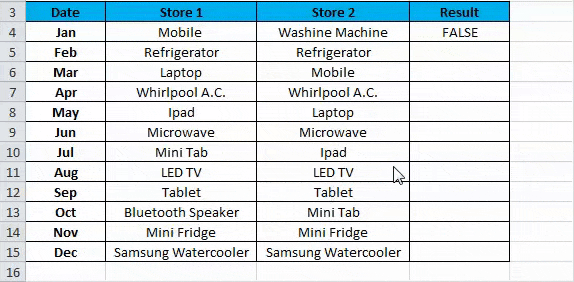
Bruke betinget formatering - eksempel # 2
Ved å bruke betinget formatering, kan vi fremheve dataene i celler. Hvis det samme datapunktet finnes klok i raden i kolonnen, vil vi markere disse cellene. La oss ta et eksempel for dette.
Vi har gitt årlige resultatdata der vi ønsker å analysere om vi har oppnådd samme ytelse samme år.
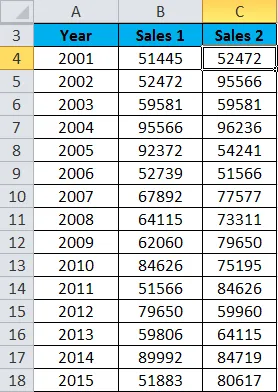
Følg trinnene nedenfor:
- Velg hele datasettområdet. Her har vi valgt celleområdet B4: C18.
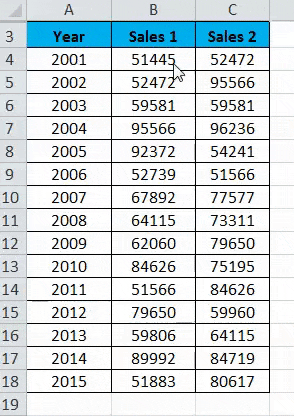
- Gå til HOME-fanen og klikk på Betinget formatering under Stiler-delen. Se skjermbildet nedenfor.
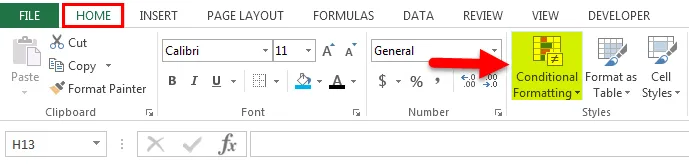
- Det vil åpne en rullegardinliste med formateringsalternativer. Klikk på alternativet Ny regel her. Se skjermbildet nedenfor.
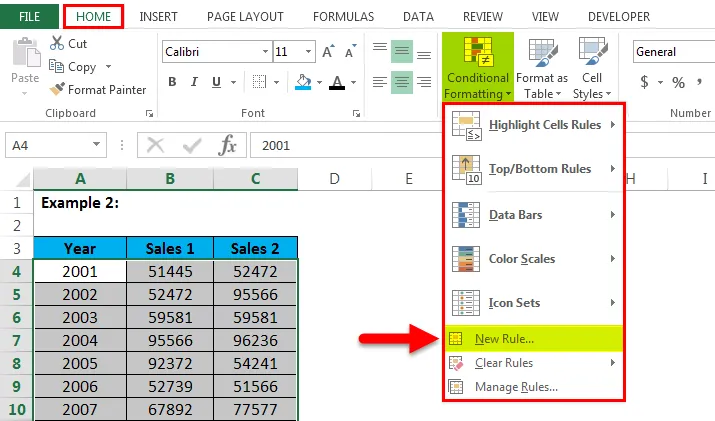
- Det vil åpne en dialogboks for ny formateringsregel som vist under skjermbildet.
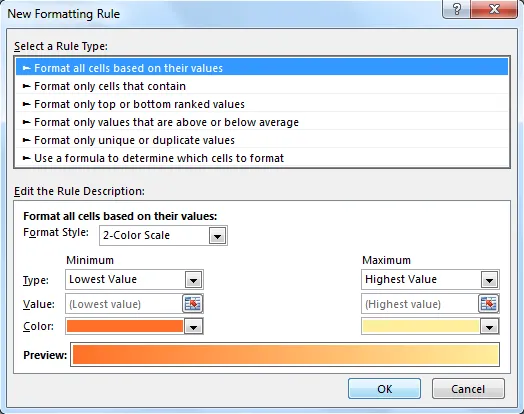
- Klikk på det siste alternativet “Bruk en formel for å bestemme hvilke celler som skal formateres ” under Velg en regel type seksjon. Etter å ha klikket på dette alternativet, vil det vise et formelfelt som vist under skjermbildet. Angi en formel under Formel-feltet. Formelen vi har brukt her som = $ B4 = $ C4. Klikk på Format-knappen, så viser vinduet Format Cells.
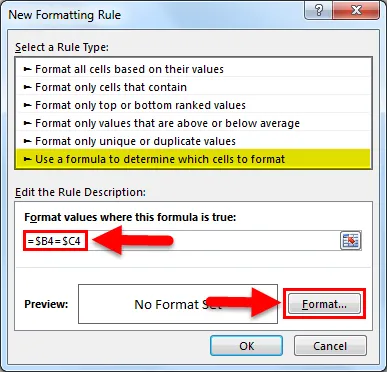
- Klikk på Fyll- fanen og velg fargen fra fargepaletten. Klikk på OK . Se skjermbildet nedenfor.
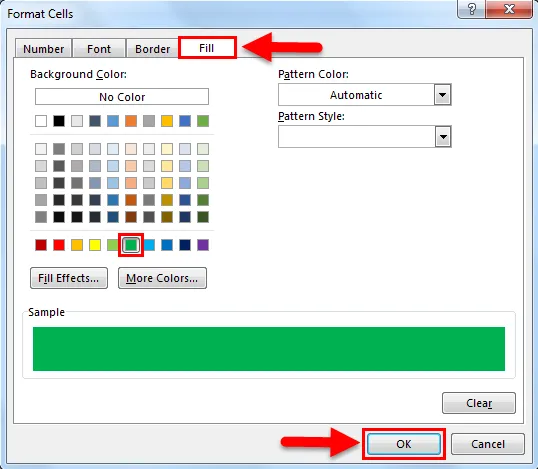
Resultatet vises nedenfor:
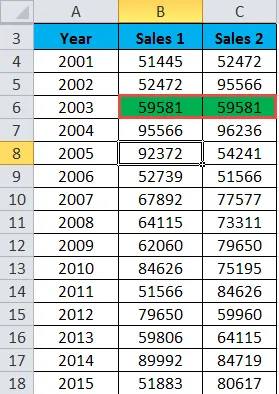
Uthev matchende data - Eksempel # 3
Her sammenligner vi dataene i hele listen kolonnevis. La oss ta eksemplet nedenfor for å forstå denne prosessen.
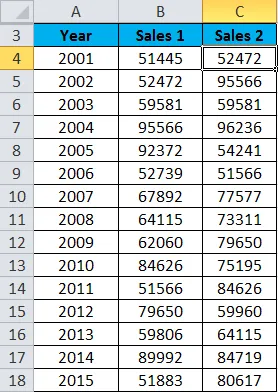
- Velg hele datasettet.
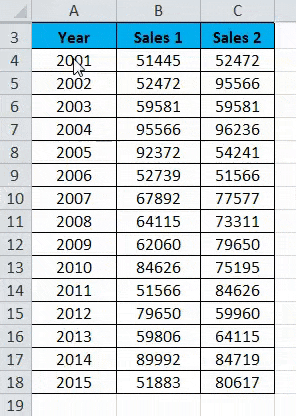
- Gå til HOME- fanen. Klikk på Betinget formatering under Stiler-delen. Klikk på Highlight Cells Rules, så åpner det en liste over alternativer igjen. Klikk nå på dupliserte verdier fra listen. Se skjermbildet nedenfor.
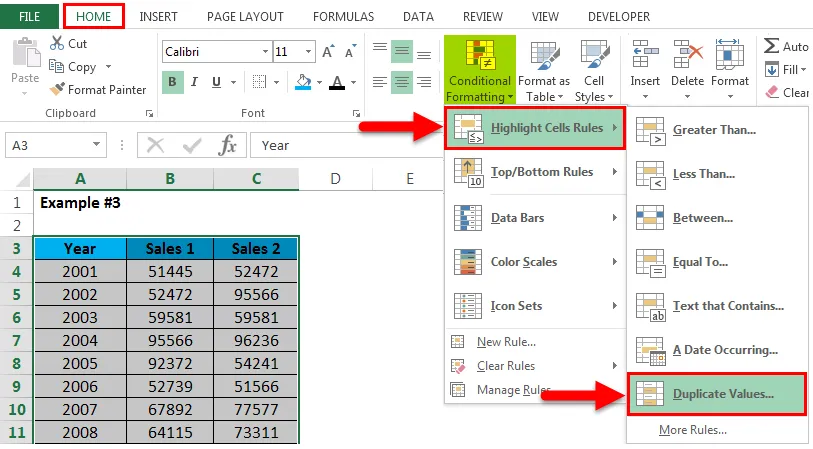
- Det vil åpne en dialogboks for dupliserte verdier. Klikk for et Duplicate-alternativ i venstre side-felt og velg farge for å utheve cellene. Se skjermbildet nedenfor. Klikk på OK.
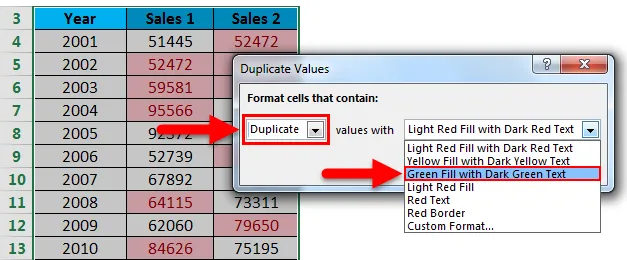
- Resultatet vises nedenfor:
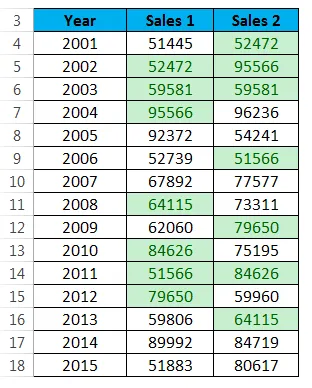
Ting å huske på Sammenlign to kolonner i Excel
- Vi kan også markere dataene for de unike verdiene også.
- Gjennom disse teknikkene kan vi enkelt sammenligne dataene i datasettet og fremheve disse cellene.
Anbefalte artikler
Dette har vært en guide for å sammenligne to kolonner i Excel. Her diskuterer vi Sammenlign to kolonner i Excel og hvordan du bruker Sammenlign to kolonner i Excel sammen med praktiske eksempler og nedlastbar Excel-mal. Du kan også gå gjennom andre foreslåtte artikler -
- Lær datatabellen i MS Excel
- Informasjon om Excel Combo Box
- Hvordan lage Bubble Chart i Excel?
- Tips og triks for å bruke rullefeltverktøyet
- Hvordan sammenligne to lister i Excel?